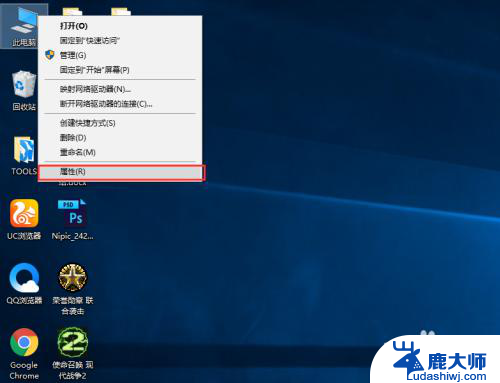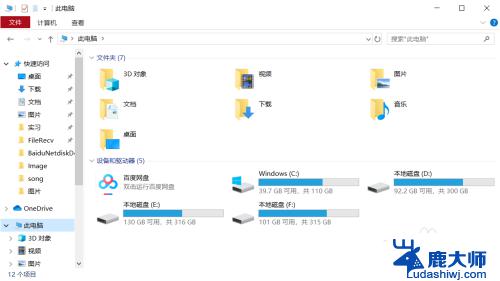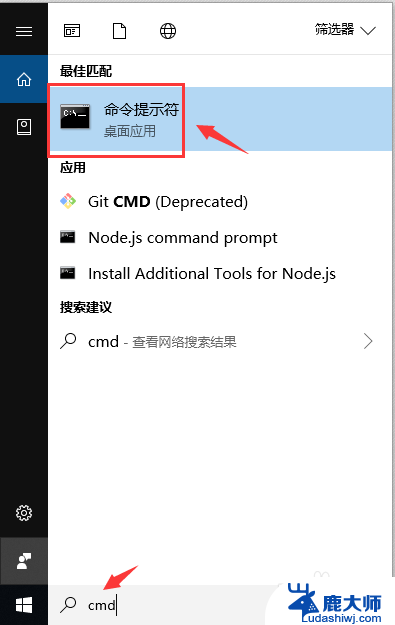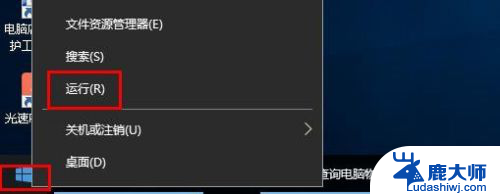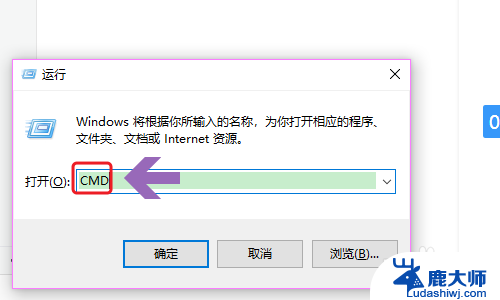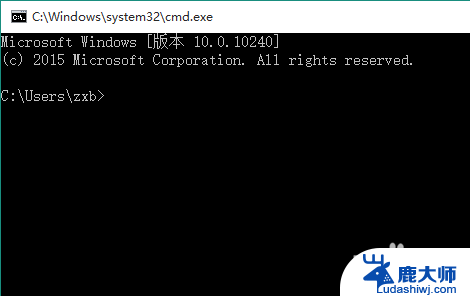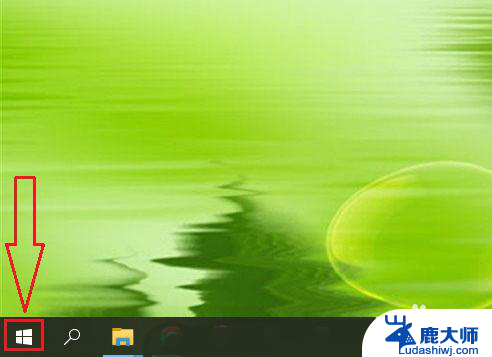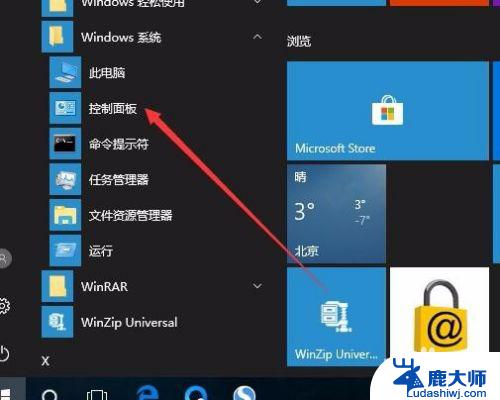电脑怎么查询显卡配置 win10显卡配置怎么查询
更新时间:2025-04-12 13:40:09作者:xtang
在使用电脑的过程中,了解自己电脑的显卡配置是非常重要的,尤其对于Win10系统的用户来说,查询显卡配置可以帮助他们更好地了解自己的电脑性能,以便在需要时进行升级或优化。究竟如何查询Win10系统中的显卡配置呢?本文将为大家详细介绍Win10系统中查询显卡配置的方法,让大家轻松了解自己电脑的性能状况。
具体步骤:
1.打开电脑,进入到系统桌面,选中此电脑图标点击鼠标右键。

2.选择右键菜单中的管理选项,进入到计算机管理中。

3.在窗口左侧菜单中选择系统工具,再点击下拉选项中的设备管理器。
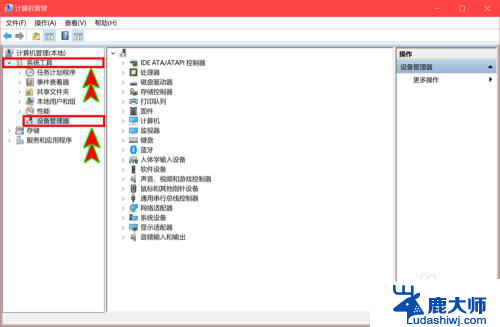
4.在右侧显示的设备中找到并点击显示适配器选项,打开下拉选项。
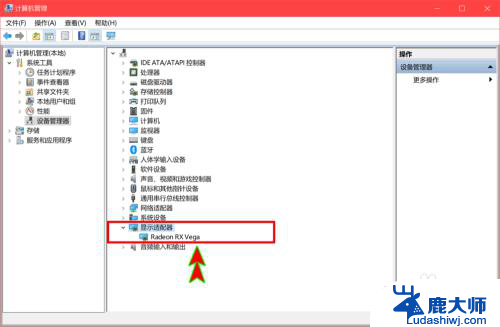
5.在下拉选项中就可以看到电脑显卡,选择显卡后点击鼠标右键。
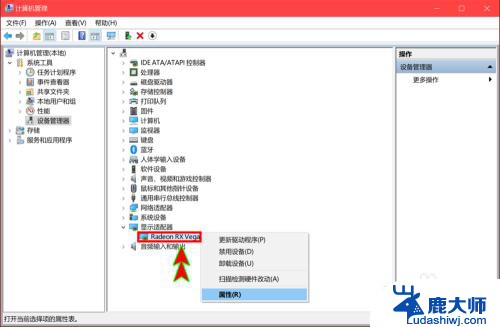
6.选择右键菜单中的属性选项,就可以查看到显卡的基本属性信息了。
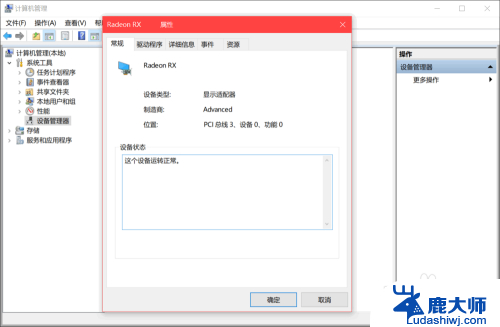
以上就是电脑怎么查询显卡配置的全部内容,有遇到相同问题的用户可参考本文中介绍的步骤来进行修复,希望能够对大家有所帮助。